Файл Understanding Your Hosts
Каждый компьютер, доступный через сеть (включая сеть, известную как «Интернет»), имеет уникальный числовой адрес, известный как IP-адрес. Когда вы используете браузер или другое клиентское программное обеспечение, вы обычно вводите URL-адрес в программное обеспечение, чтобы указать, что вы хотите увидеть или где вы хотите выполнить действие. Этот URL-адрес автоматически преобразуется в IP-адрес, чтобы можно было установить соединение между вашим клиентским программным обеспечением и удаленным сервером.
Это преобразование из URL в IP-адрес обычно выполняется с помощью DNS-серверов. (DNS — это аббревиатура от Domain Naming System.) Однако большинство людей не знает, что DNS-серверы — это второе место, на которое проверяются IP-адреса. Первый — это файл в вашей системе, известный как файл Hosts. Файл Hosts — это текстовый системный файл, который определяет сопоставления между IP-адресами и именами. Если имя хоста находится в файле Hosts, ваше клиентское программное обеспечение использует связанный с ним IP-адрес, а не запрашивает DNS-сервер.
Файл Hosts находится в папке «C: \ Windows \ System32 \ Drivers \ Etc \ hosts» (у него нет расширения файла). Поскольку файл Hosts представляет собой не что иное, как простой текстовый файл, вы можете загрузить его с помощью текстового редактора, например Блокнота. (См. Рис. 1.)
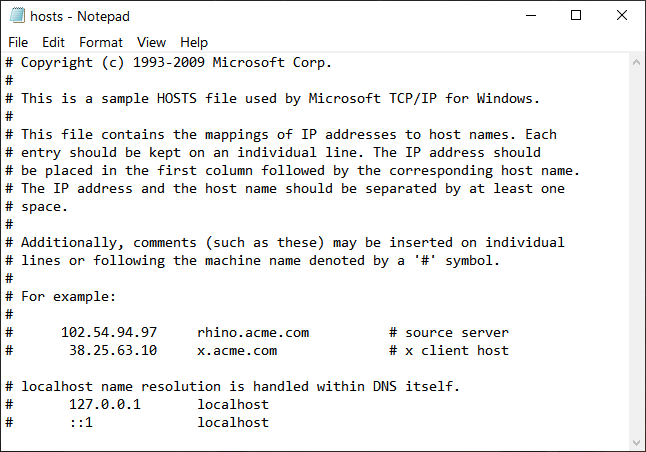
Рисунок 1. Пример файла Hosts.
Обратите внимание, что большинство строк в файле начинаются с хэш-тега (#, иногда называемого знаком фунта или острым знаком). Это комментарии, которые Windows игнорирует. Пустые строки также игнорируются. Для строк, которые не игнорируются, они форматируются просто как IP-адрес, за которым следует пробел, и имя хост-системы (или сервера), соответствующего этому IP-адресу.
Если вы исследуете файл Hosts, вы можете даже заметить, что в некоторых строках есть знак решетки в позиции, отличной от первого символа. Это также комментарии, и все, что стоит после знака фунта, игнорируется.
Вы можете легко изменить свой файл Hosts, добавив столько сопоставлений, сколько захотите. Вы даже можете использовать файл Hosts для предотвращения доступа к указанным удаленным системам. Обе эти темы рассматриваются в отдельных советах.
Этот совет (12850) применим к Windows 7, 8 и 10.